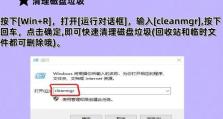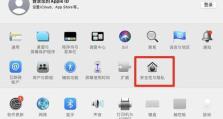解决台式电脑宽带651错误的方法(快速排除651错误,恢复台式电脑上网畅通)
当我们使用台式电脑上网时,有时会遇到宽带连接出现651错误的情况。这种错误会导致无法正常上网,给我们的工作和生活带来不便。本文将介绍解决台式电脑宽带651错误的方法,帮助读者快速排除问题,恢复上网畅通。
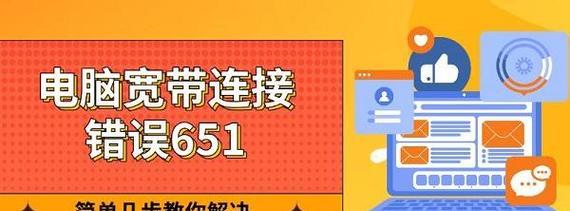
一、检查物理连接
1.检查网线是否插紧
2.确保网线没有受损

3.检查网线是否连接到正确的端口
二、重启设备
1.重启台式电脑
2.重启宽带路由器
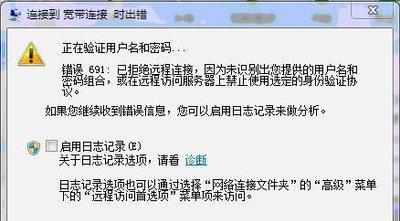
3.重启调制解调器
三、修复网络适配器
1.打开设备管理器
2.找到网络适配器
3.右键点击选择“卸载设备”
4.重新启动电脑,让系统自动安装适配器驱动程序
四、修改宽带连接属性
1.打开网络和共享中心
2.点击“更改适配器设置”
3.右键点击宽带连接,选择“属性”
4.点击“网络”选项卡
5.点击“Internet协议版本4(TCP/IPv4)”并点击“属性”
6.确保选择了“自动获取IP地址”和“自动获取DNS服务器地址”
五、检查宽带用户名和密码
1.打开拨号连接管理器
2.右键点击宽带连接,选择“属性”
3.点击“安全”选项卡
4.确认用户名和密码是否正确
六、检查拨号类型
1.打开拨号连接管理器
2.右键点击宽带连接,选择“属性”
3.点击“选项”选项卡
4.确保拨号类型设置为正确的类型
七、禁用IPv6
1.打开网络和共享中心
2.点击“更改适配器设置”
3.右键点击宽带连接,选择“属性”
4.取消勾选“Internet协议版本6(TCP/IPv6)”
八、清除缓存和重置IP
1.打开命令提示符
2.输入以下命令并按回车执行:
ipconfig/flushdns
ipconfig/release
ipconfig/renew
九、更新驱动程序
1.打开设备管理器
2.找到网络适配器
3.右键点击选择“更新驱动程序”
十、检查防火墙和安全软件设置
1.检查防火墙是否阻止宽带连接
2.检查安全软件设置是否干扰网络连接
十一、更换宽带线路
1.联系宽带运营商
2.申请更换宽带线路
十二、联系宽带运营商技术支持
1.咨询宽带运营商的技术支持人员
2.详细描述问题并寻求解决方案
十三、升级宽带路由器固件
1.登录宽带路由器管理界面
2.查找并下载最新的固件版本
3.更新宽带路由器固件
十四、重置网络设置
1.打开命令提示符
2.输入以下命令并按回车执行:
netshintipresetresetlog.txt
netshwinsockreset
十五、
通过本文介绍的方法,我们可以轻松解决台式电脑宽带651错误,恢复上网畅通。如果遇到此类问题,可以按照以上步骤逐一排查,相信能够找到解决方案。如果问题依然存在,建议联系宽带运营商寻求进一步的帮助和支持。